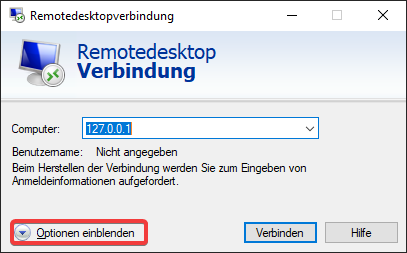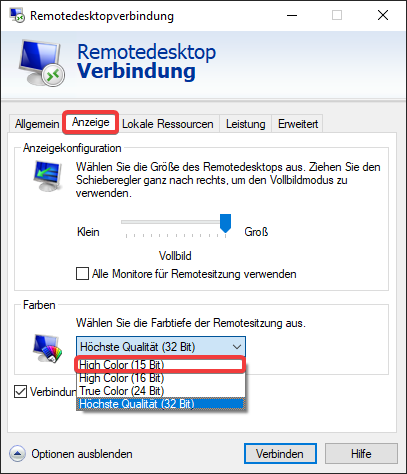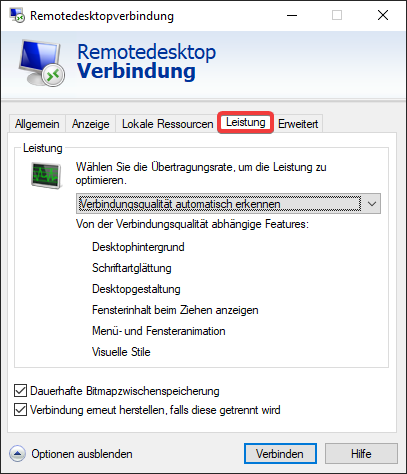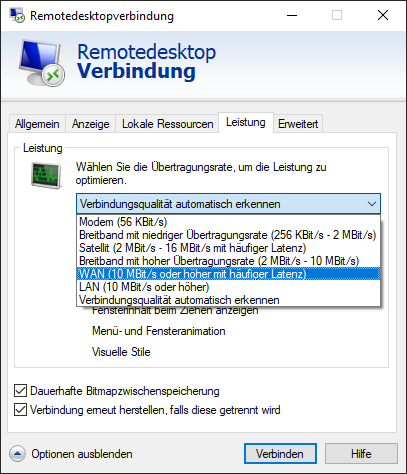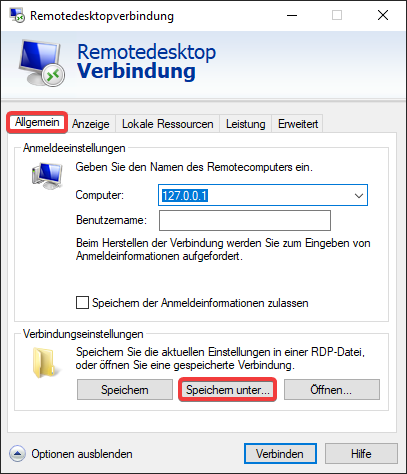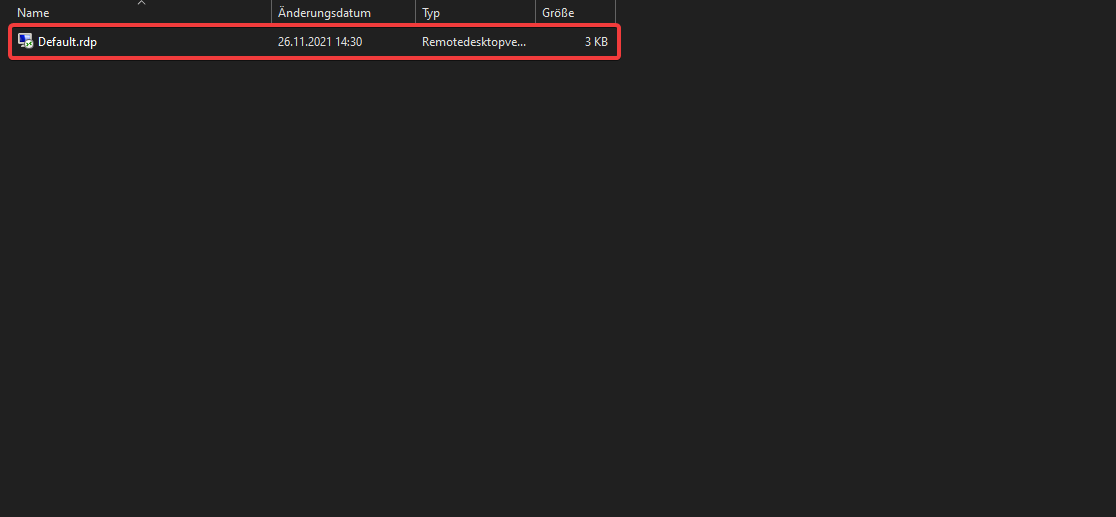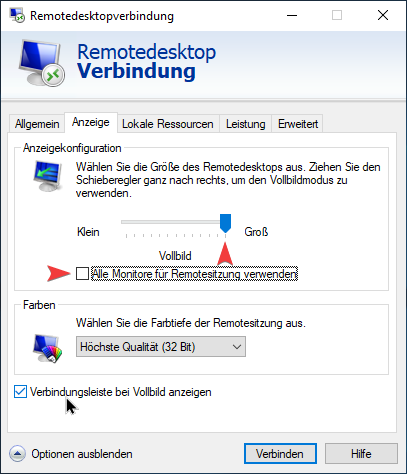Zahlungen für Tarife und Dienste
Sie können ihre Rechnung bei uns über verschiedene Wege begleichen. Zur Verfügung stehen für die Zahlung:
- Zahlung durch Überweisung auf eines unserer Konten
- Zahlung durch SEPA-Lastschrift-Mandat
- Zahlung mit PayPal
- Zahlung mit Apple Pay
- Zahlung mit Kreditkarte
- Visa
- MasterCard
- American Express
Ihre offenen Posten können sie direkt im Kundencenter ausgleichen. Dort sehen sie auch ihre offenen Posten / den Saldo ihres Kundenkontos.
Zahlungen am Point of Sale
In unserer Geschäftsstelle in der Kaiserstraße 57/1, 72764 Reutlingen, stehen ihnen ebenfalls unterschiedliche Zahlungsarten zur Verfügung:
- Zahlung in Bar
- Zahlung mit EC-Karte
- Zahlung mit Apple Pay
- Zahlung mit Google Pay
- Zahlung mit Kreditkarte
- Visa
- MasterCard
- Maestro
- American Express